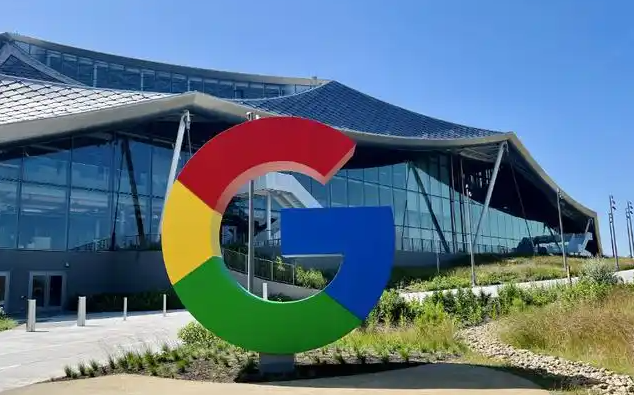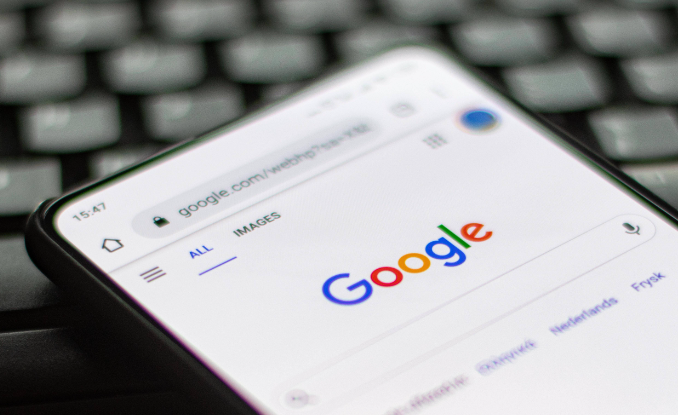教程详情
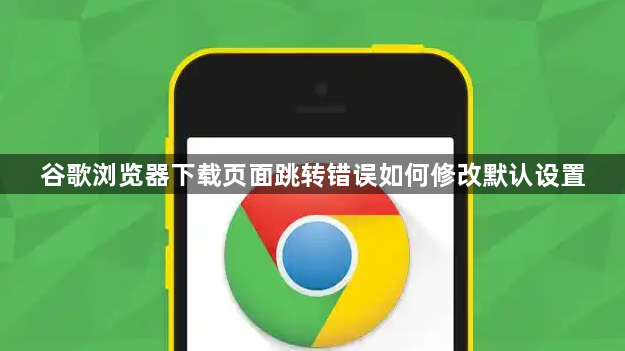
首先,检查下载路径设置。打开Chrome浏览器,点击右上角的个人头像,选择“设置”。在设置页面中,找到“高级”选项并点击展开。然后在“下载内容”部分,查看默认的下载路径是否正确。如果下载路径指向了一个不存在或者没有权限访问的文件夹,可能会导致页面跳转错误。可以点击“更改”按钮,选择一个有效且有足够存储空间的文件夹作为新的下载路径。例如,将下载路径从原本损坏的磁盘分区文件夹更改到系统盘或其他正常磁盘分区的文件夹。
其次,重置浏览器设置。有时候浏览器的设置可能出现混乱,导致下载页面跳转异常。在设置页面的最底部,点击“重置”按钮。这将重置Chrome浏览器的所有设置到初始状态,但会保留书签和密码等重要数据。重置后,再次尝试下载操作,看是否能够解决页面跳转错误的问题。不过需要注意的是,重置前最好备份一下重要的浏览器配置信息,如自定义的扩展程序设置等。
然后,检查插件和扩展程序。某些插件或扩展程序可能会干扰下载页面的正常跳转。点击右上角的个人头像,选择“扩展程序”。在这里,逐个禁用最近安装的扩展程序,然后尝试进行下载操作。如果禁用某个扩展程序后下载页面跳转恢复正常,那么可能就是该扩展程序与下载功能不兼容。可以考虑卸载该扩展程序或者寻找其他替代的扩展程序。
接着,清理浏览器缓存和Cookie。缓存和Cookie中的数据可能已损坏或过期,影响下载页面的正确跳转。在设置页面的“隐私与安全”板块,点击“清除浏览数据”。在弹出的对话框中,选择“全部时间”作为时间范围,勾选“缓存的图片和文件”以及“Cookie及其他网站数据”选项,最后点击“清除数据”按钮。清除这些数据后,重新打开下载页面,看是否能够正确跳转。
最后,检查网络连接和防火墙设置。不稳定的网络连接或者防火墙阻止了下载相关的网络请求,都可能导致页面跳转错误。确保你的设备连接到稳定的网络,并且防火墙没有误拦截Chrome浏览器的下载流量。如果处于公司或公共网络环境,可能需要联系网络管理员来检查网络设置和防火墙规则,以确保下载功能能够正常使用。通过以上方法,可修改谷歌浏览器下载页面跳转错误的默认设置。